Daiton が 2020年03月20日11時37分01秒 に編集
初版
タイトルの変更
FRONTIER FRNVの分解(初心者向け)
タグの変更
Leafonyプレゼントキャンペーン
パソコン
記事種類の変更
セットアップや使用方法
本文の変更
この記事では、初めてパソコンを分解する人向けに、分解の方法とパーツの種類を簡単に紹介したいとおもいます。  今回分解したのはFRONTIER のModel FRNVです。だいぶ古い機種ですね苦 これは叔父が仕事に使っていたものですがバッテリーが2分しか持たなくなり処分を検討していたものを譲り受けたものです。 では、早速分解して行きます。 まずはドライバーで裏のネジを取り外します。  ネジが硬いものもあるので100均のドライバーはオススメしません。フタを開けると内部の基盤等が見えてきます。  銀色の部分がDVDレコーダーです。スライドするだけで取り外せます。 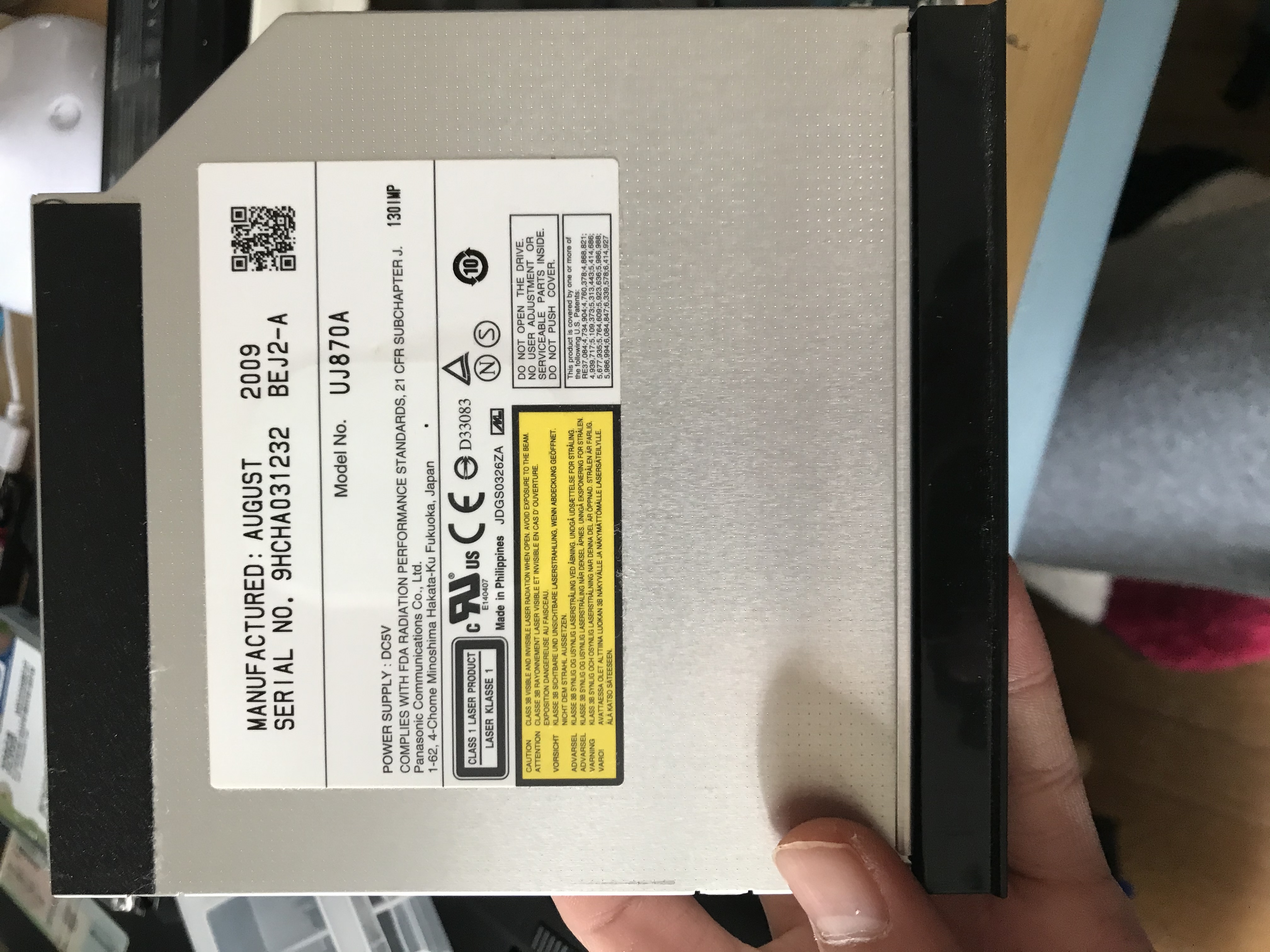 また、USBポートや排熱ファンが取り付けられた大きめな基盤がマザーボードです。 メモリも付けられているのが確認できます。メモリを増設したい場合はここに追加で取り付けます。  これらの部品はリサイクル店などで買い取ってもらうことが可能です。 また、外付けHDDも取り出します。こちらもスライドさせるだけで取り外しができます。  パソコンの外付けHDDやTVの録画用に活用することができます。こちらについてはまた機会があれば記事を書きたいと思います。 ということでパソコンの分解の様子を簡単にご紹介しました。機種変更で不用になったパソコンを分解して部品ごとに活用して見てはいかがでしょうか。 長文失礼しました。
